Ako zablokovať používateľa na smerovači Asus
Často existujú situácie, keď potrebujete používateľa zablokovať v nastaveniach smerovača. Musím vstúpiť do blokovania wifi klienta. A v tomto článku sa pozrieme na uzamykanie používateľov na smerovači Asus. Príručka je vhodná pre všetky zariadenia s tmavým ovládacím panelom: Asus RT-N12, RT-N18, RT-N10 atď. Mám Asus RT-N18, podľa jeho príkladu ukážem, ako zariadenie uzamknúť.
Je potrebné poznamenať, že po zablokovaní zariadenia v nastaveniach vášho smerovača sa buď nebude môcť pripojiť k smerovaču vôbec, alebo sa pripojí, nebude však prístup na internet.
Dva spôsoby blokovania používateľov siete Wi-Fi v systéme Asus:
- Prvý spôsob: toto je obvyklé, rýchle blokovanie prístupu na internet pre konkrétne zariadenie. Iba naviažeme MAC adresu na IP adresu a zablokujeme internet.
- Druhá metóda: úplné blokovanie zariadenia pomocou adresy MAC. Potom sa používateľ nebude môcť pripojiť ani k vašej sieti Wi-Fi.
Zvážme teraz obe možnosti.
Blokovanie prístupu na internet pre klienta Wi-Fi na smerovači Asus
Prejdite do nastavení smerovača. Spravidla to stačí pripojiť sa k smerovaču a prejsť do prehľadávača na adrese 192.168.1.1. Máme tiež podrobné pokyny. Hneď na hlavnej stránke sa zobrazí karta Klienti . Kliknite na ňu. Všetky zariadenia, ktoré sú momentálne pripojené k vašej sieti Wi-Fi, sa zobrazujú vľavo. Kliknite na používateľa, ktorého chcete zablokovať.
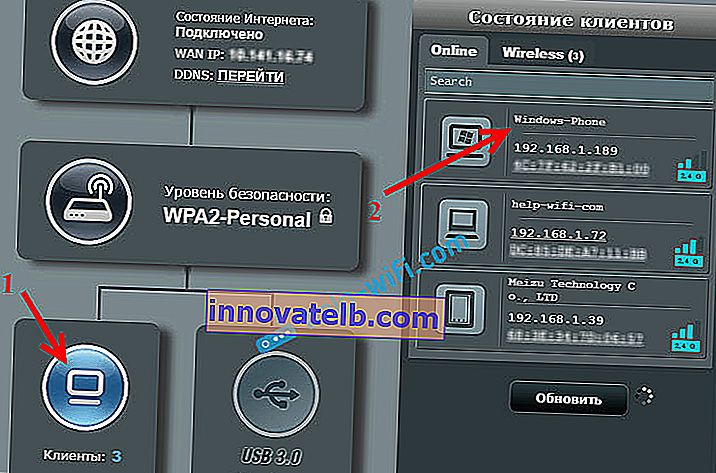
Zobrazí sa okno, v ktorom musíte vykonať tri akcie:
- Oproti viazaniu MAC a IP adries prepnite prepínač do polohy ON . Viazajte teda IP adresu na MAC adresu. Takže po reštarte smerovača bude blokovanie fungovať hladko.
- Vedľa položky Blokovať prístup na internet musíte tiež zapnúť . Zakážete tak používateľovi prístup na internet.
- Kliknite na tlačidlo Použiť .
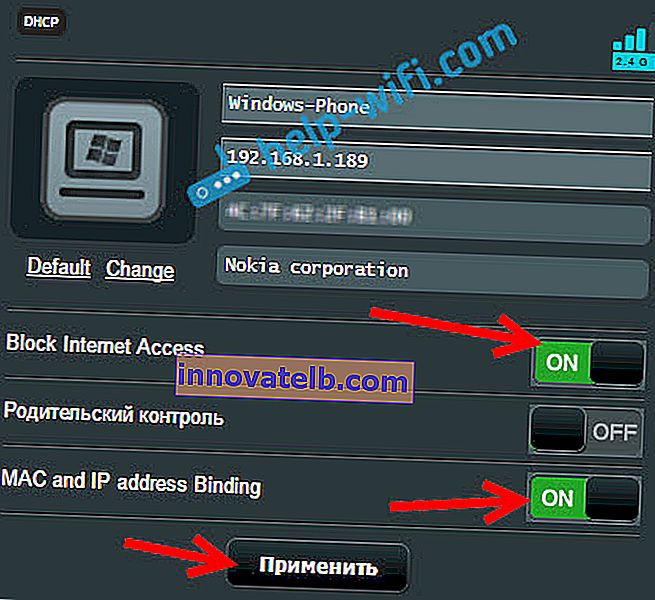
Router uloží nastavenia a zablokuje internet pre vybrané zariadenie. Vedľa sa objaví špeciálna ikona.

Ak chcete všetko znova odomknúť, znova kliknite na zariadenie a zakážte položky ponuky, ktoré sme povolili.
Úplné blokovanie pripojenia k sieti Wi-Fi pomocou adresy MAC na smerovači Asus
Ak urobíte všetko, ako som popísal vyššie, potom sa zariadenie pripojí k bezdrôtovej sieti, iba internet nebude fungovať. A teraz sa pozrieme aj na úplné blokovanie podľa MAC adresy. V takom prípade sa zariadenie nebude môcť vôbec pripojiť k vašej sieti.
V nastaveniach musíte otvoriť Wireless Network - Wireless MAC Filter . Potom povoľte filter, ak je vypnutý, a v ponuke režimu filtrovania adries MAC vyberte možnosť Odmietnuť . To znamená, že smerovač odmietne pripojenie všetkých zariadení, ktoré sme pridali do zoznamu.
Ďalej zo zoznamu pripojených zariadení vyberte požadované alebo napíšte adresu MAC ručne. A kliknite na tlačidlo Pridať a potom na Použiť .
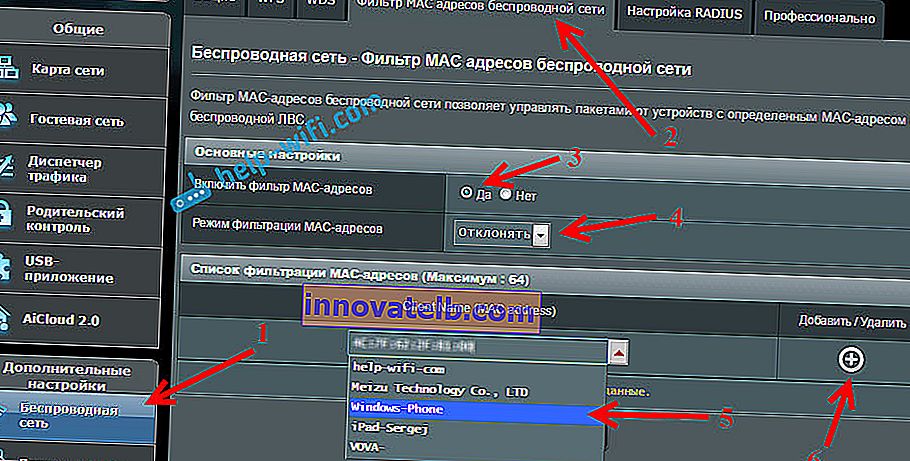
A je to, zariadenie bude odpojené od siete Wi-Fi a už sa k nej nebude môcť pripojiť. Kým ho neodstránite zo zoznamu blokovaných.
Ak zistíte, že sa k vašej sieti pripojili niektorí používatelia tretích strán, môžete tiež jednoducho zmeniť heslo siete Wi-Fi. Nezabudnite zmeniť heslo a vstúpiť do nastavení smerovača.